如何徹底刪除和卸載 Android 上的應用程式


嘗試完全刪除和卸載 Android 上的應用程式並不總是像點擊「卸載」那麼簡單。相反,孤立的文件會被留下,使您的系統變得混亂,但有一些方法可以刪除它們。
在 Android 上卸載應用程式之前手動清理
透過清除資料來減少卸載後留下的資料量。這並不總是完美的,但如果您不想安裝額外的應用程式來執行此操作,那麼這是一個很好的解決方案。還需要注意的是,此任務是在卸載應用程式之前執行的。
進入您設備的設定。選擇應用程式。 (這也可能是「應用程式和通知」或「應用程式管理員」,具體取決於您的裝置。)選擇您要卸載的應用程式。如果您沒有看到應用程式列表,請先選擇應用程式資訊。
點擊儲存。點擊清除資料和清除快取以將兩者刪除。如果您看到「管理資料」選項,請點擊它以清除任何其他資料。這將擦除應用程式已安裝的附加數據,這可能會提供更乾淨的卸載。
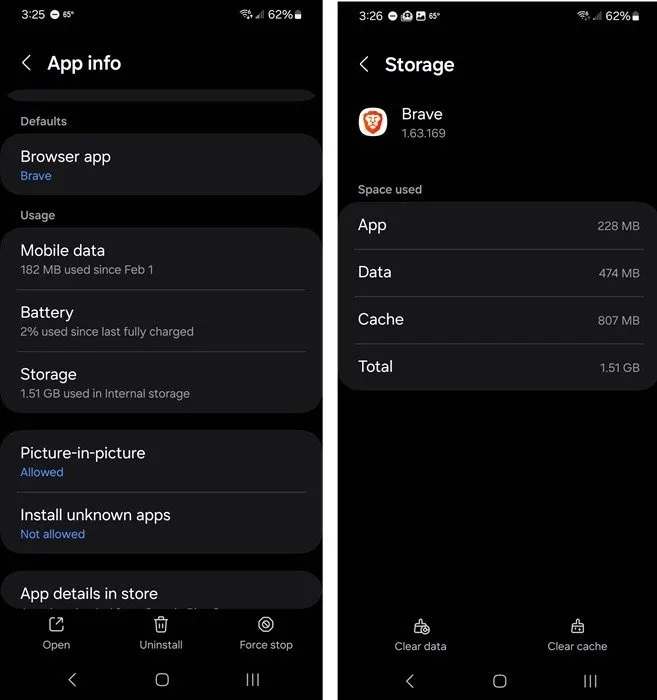
刪除卸載後留下的資料夾
當嘗試弄清楚如何完全刪除 Android 上的應用程式時,您可能已經注意到檔案管理器應用程式中存在一些剩餘資料夾。這是在 Android 上完全卸載應用程式的另一種手動方法。
如果您只在一兩個應用程式後進行清理,請使用檔案總管應用程式。大多數情況下,Android 裝置上預先安裝的應用程式運作良好。
對我來說,“我的文件”是預設應用程式。無論您使用哪個應用程序,請使用搜尋功能搜尋要刪除的應用程式的名稱。即使只有一個獨特的單字也會有所幫助。
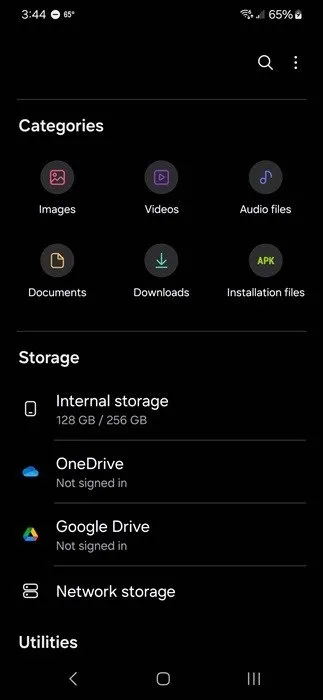
僅刪除您確定僅與要刪除的應用程式關聯的檔案和資料夾。最好在執行此操作之前備份您的設備,以防萬一。
連接到電腦進行更深入的清潔
如果您嘗試在 Android 裝置上進行重大清理,那麼使用檔案總管工具會變得乏味。畢竟,您可能會在一年或更長時間內安裝和卸載的眾多應用程式中留下數十個資料夾和檔案。
從 Android 中刪除應用程式以及所有痕蹟的最簡單方法之一是首先從「設定」中卸載該應用程序,然後使用您的電腦從手機中刪除殘留檔案。
透過 USB 連接線將您的裝置連接到電腦。最好使用設備附帶的電纜。出現提示時點選其他 USB 選項。或者,從頂部拖曳以開啟通知托盤,然後選擇USB 充電。選擇允許以允許您的電腦存取您的裝置。
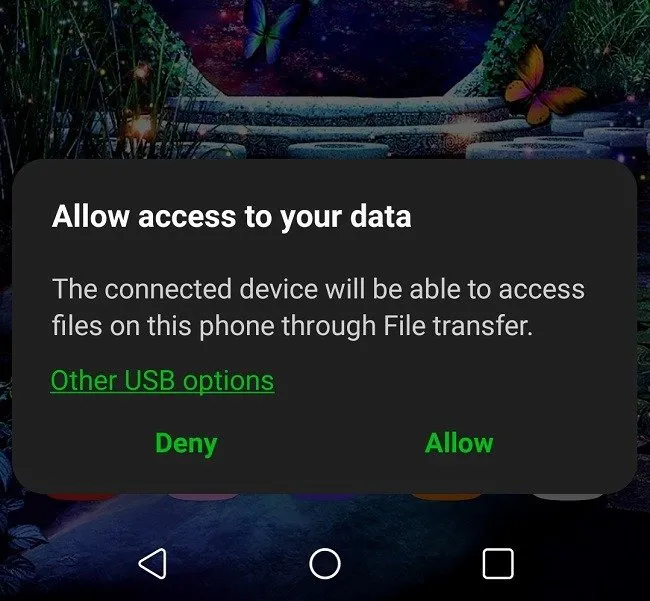
將預設收費選項變更為檔案傳輸或傳輸檔案。根據您的 Android 版本,它可能還會顯示Transferring Files / Android Auto。
如果您經常連接裝置來存取文件,請選擇始終以確認您的選擇,或選擇僅一次以僅允許存取這次。
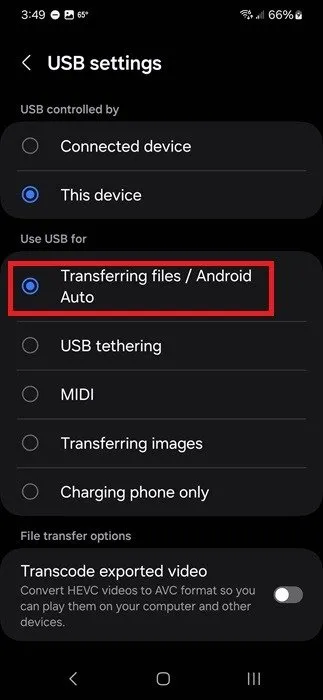
使用電腦瀏覽 Android 裝置上的文件,並刪除不需要的資料夾和檔案。您的 Android 裝置將顯示為您的裝置名稱。例如,我有一台三星 Galaxy S23+,它顯示為 Crystal 的 S23+。
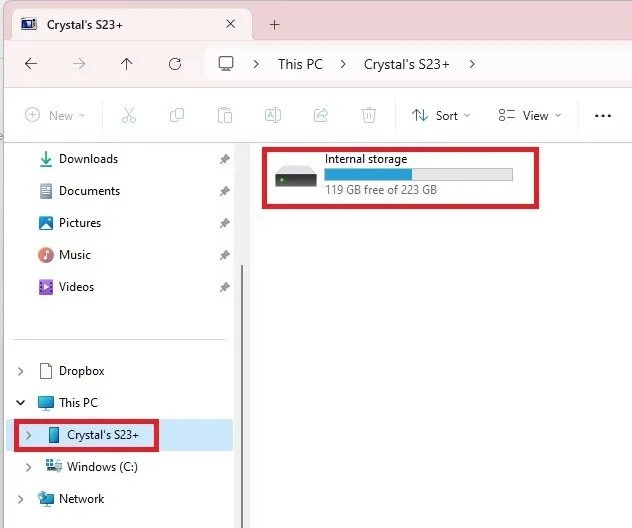
確保只刪除絕對不再需要的資料夾和檔案。有些文件可能會進入回收站,但其他文件會永久消失。
使用 Revo Uninstaller 完全卸載 Android 上的應用程式
在使用第三方應用程式協助卸載應用程式殘留物之前,請備份您的裝置。
Revo Uninstaller是一款支援廣告的免費應用程序,可同時移除並刪除剩餘檔案。高級版本刪除了廣告,允許您備份設備,並查看應用程式運行前後的檔案比較。但免費版本就是您真正需要的。
安裝應用程式。點擊要卸載的應用程式旁邊的垃圾桶圖標,然後讓該應用程式發揮其魔力。
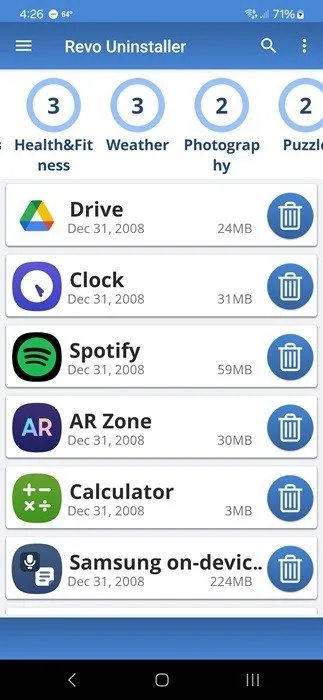
使用 CCleaner 刪除殘留文件
CCleaner 是一款流行的應用程序,可在多個平台上使用。例如,這是清理 Windows 中混亂的註冊表的快速方法。對於 Android,它有助於刪除臨時檔案、剩餘檔案、隱藏快取等。隱藏的快取選項位於付費專區後面,但您需要的其他一切都是免費的。
安裝應用程式後,請按照提示首次掃描您的設備,然後選擇查看結果。除非您檢查,否則不會刪除任何內容。首先檢查所有內容,然後選擇“完成清潔”。
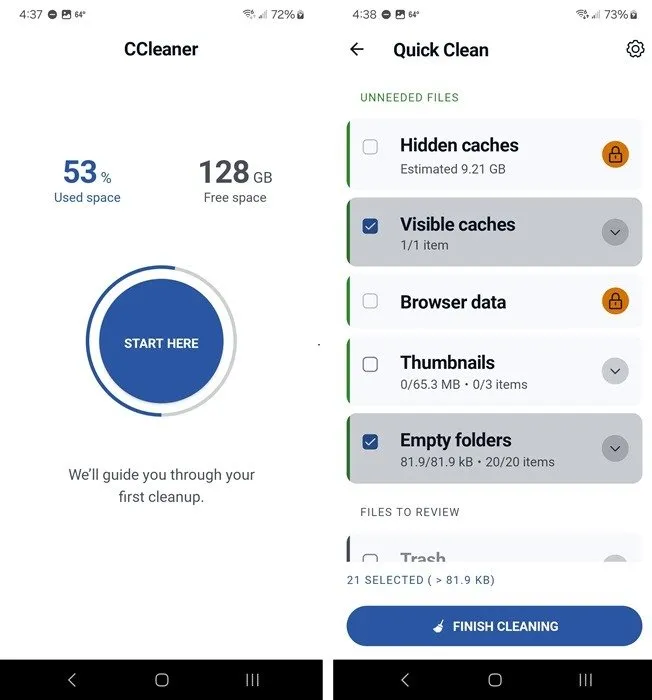
經常問的問題
如何徹底刪除預先安裝的 Android 應用程式?
如果您像大多數用戶一樣,討厭新設備附帶的所有過時軟體,則可以使用上述步驟刪除其中的大部分軟體。查看其他方法來刪除英國媒體報道軟體而不需要 root 手機。
但是,某些應用程序,尤其是 Google 應用程式以及某些製造商和運營商應用程序,將要求您對裝置進行 root 才能卸載。為了使此過程相對簡單,請使用我們的指南透過 Magisk 來 root 您的裝置。您也可以嘗試使用 SuperSU 對 Android 手機進行 root。
在 root 之前務必備份您的 Android 設備,以防出現問題。
如果我刪除了錯誤的檔案或資料夾怎麼辦?
如果您在 Android 裝置上使用檔案管理器應用程序,而該應用程式有垃圾資料夾或回收站,您也許能夠恢復檔案或資料夾。不過,這完全取決於應用程式。
理想情況下,您在刪除任何內容之前備份了 Android 裝置。如果是這樣,請使用您的備份來還原該檔案。請記住,您也可以備份簡訊。
如果您刪除的檔案或資料夾與特定應用程式綁定,請使用手機的「設定」應用程式卸載該應用程式。然後,從 Google Play 商店應用程式或您最初安裝應用程式的任何位置重新安裝它。這將重新建立資料夾/檔案。但是,所有已儲存的設定和資料都將被刪除。
我如何知道是否可以刪除檔案或資料夾?
如果您不確定是否可以安全刪除檔案或資料夾,請使用您最喜歡的搜尋引擎研究其名稱。
另一種選擇是將文件或資料夾備份到雲端服務或您的電腦。然後,從您的 Android 裝置中刪除該項目,並驗證所有應用程式和您的裝置是否仍然正常運作。即使他們這樣做,您也應該將備份保留至少幾個月。
如果您無法驗證檔案或資料夾是否重要,請勿將其刪除。大多數剩菜都沒有那麼大,而且無害,所以它們根本不會佔用太多空間。但是,留下的痕跡越多,設備上的空間就越少。隨著時間的推移,它們可能會堆積起來,並由於設備空間不足而導致效能問題。
每當刪除應用程式時,最好清除已卸載應用程式中的追蹤文件,以免它們接管。例如,我經常測試應用程式。僅僅三個月後,我就從已卸載的應用程式中刪除了近 GB 的追蹤檔案。
為什麼有些應用程式有“禁用”選項而不是“卸載”選項?
這些應用程式通常是 Google、電信商或製造商應用程式。如果您的裝置沒有 root 權限,則無法將其刪除。然而,你仍然有辦法阻止他們逃跑。使用“設定”中的“停用”選項,這將刪除設定和數據,但將應用程式保留在您的裝置上。
圖片來源:Pixabay。所有螢幕截圖均由 Crystal Crowder 製作。



發佈留言